您的位置:首页 > Chrome浏览器下载任务异常检测与处理技巧
Chrome浏览器下载任务异常检测与处理技巧
时间:2025-07-11
来源:谷歌浏览器官网
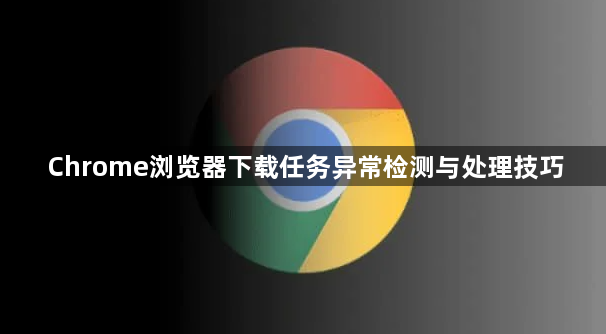
1. 检查网络连接
- 查看网络状态,若不稳定或中断,尝试重启路由器或切换网络(如从Wi-Fi切换到移动数据)。
- 进入系统网络管理界面(Windows通过控制面板),限制其他设备或程序占用带宽,关闭后台占用网络的应用(如在线视频、大文件上传)。
2. 调整浏览器设置
- 进入`chrome://settings/`→“隐私与安全”→“下载内容”,勾选“继续中断的下载”并更改默认路径至磁盘空间充足的分区(如D盘)。
- 若路径包含中文或特殊字符,改为英文路径(如`D:\Downloads`),并确保文件夹权限为“完全控制”。
3. 关闭冲突插件与后台程序
- 进入`chrome://extensions/`,逐一禁用非必要扩展(如广告拦截工具),测试下载是否恢复。
- 按`Ctrl+Shift+Esc`打开任务管理器,结束多余后台进程(如云存储同步、P2P软件),优先保障下载带宽。
4. 检查防火墙与杀毒软件
- 在防火墙或杀毒软件设置中,将Chrome添加到白名单,允许端口80、443通信,防止拦截下载。
- 暂时关闭防护功能测试下载,完成后及时恢复防护。
5. 清理缓存与修复浏览器
- 按`Ctrl+Shift+Del`清除缓存、Cookies等数据,重启浏览器后重试下载。
- 若问题持续,进入`chrome://settings/`→“高级”→“恢复设置为原始默认值”重置浏览器(需备份书签)。
6. 更新浏览器与插件
- 在`chrome://settings/`→“关于Chrome”中检查更新并安装最新版本。
- 检查已安装插件的更新,卸载老旧或冲突插件。
7. 使用专业下载工具
- 安装扩展如“Chrono Download Manager”或外部工具如IDM,支持多线程下载与断点续传,提升大文件下载稳定性。
总的来说,通过以上步骤和方法,您可以在Google Chrome浏览器中灵活地进行下载完成通知关闭及自定义的操作与管理,提升整体的使用体验。
